Si vous voulez utiliser vos propres couleurs, n'hésitez pas à changer le mode et l'opacité des calques !
-----------------------------------------------------------
1- Avant-Plan #4d2707  , Arrière-Plan #FFFFFF
, Arrière-Plan #FFFFFF
2- Fichier, Nouveau, Nouvelle image, 950 X 550, Transparent
3- Outil, Pot de peinture  , remplir le calque de la couleur d'Avant-plan (clic gauche !) #4d2707
, remplir le calque de la couleur d'Avant-plan (clic gauche !) #4d2707 
4- Calques, Dupliquer
Effets, Sandflower Special 'V', Star Maker
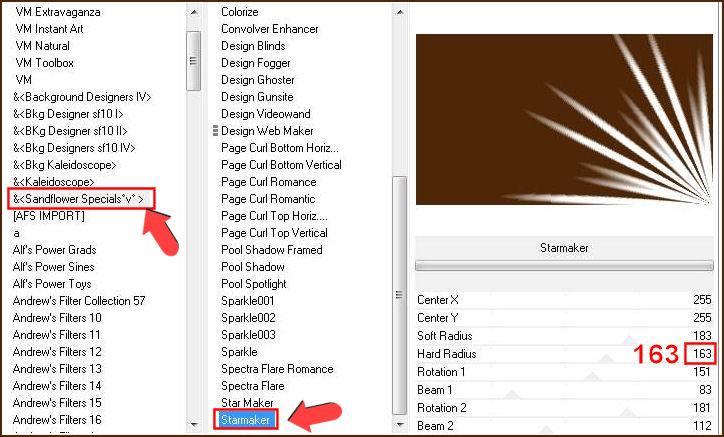
5- Effets, Sandflower Special 'V', Star Maker
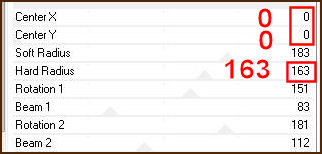
6- Réglage, Flou, Flou gaussien à 15
Palette des calques sur Lumière dure et Opacitéà 40 %
7- Calques, Fusionner, Calques visibles

8- Calques, Dupliquer
Effets, Simple, Half Wrap
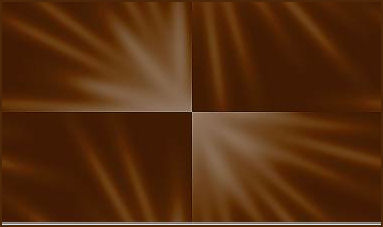
9- Effets, Effets de bords, Accentuer
Sélections, Sélectionner tout
Sélections, Modifier, Contracter de 50 Pixels
10- Sélections, Inverser
SUPPR au clavier !
11- Sélections, Inverser
Sélections, Modifier, Sélectionner les bordures de la sélection
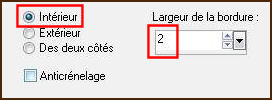
12- Outil, Pot de peinture  , remplir la sélection de la couleur d'Arrière-plan (clic droit !) #FFFFFF
, remplir la sélection de la couleur d'Arrière-plan (clic droit !) #FFFFFF
N'hésitez pas à Zoomer pour bien voir la sélection !
Sélections, Désélectionner tout
13- Effets, Effets de distorsion, Vent à droite d'abord (important pour les effets de couleurs ! ) à 100 % puis à gauche à 100 %
14- Effets, dsb Flux, Linear Trasmission
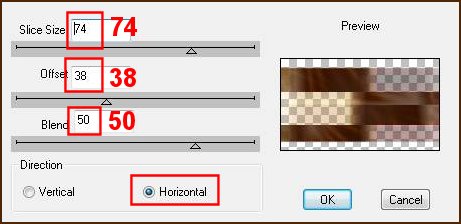
15- Effets, Effets de bords, Accentuer
Calques, Dupliquer
16- Effets, Mura's Meister, Pole Transform
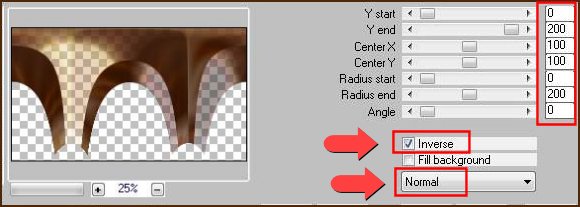
17- Effets, Effets d'image, Décalage
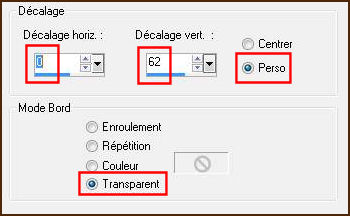
Palette des calques sur Lumière dure
18- Votre palette de calques :
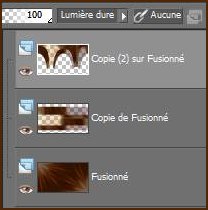
19- Calques, Nouveau calque Raster 1
Sélections, Charger une sélection, Charger à partir du disque, iridona-selnoisette01
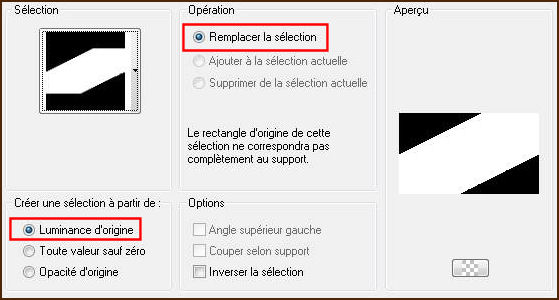
20- Dans la palette des Styles et textures, cliquez sur la couleur d'Arrière-plan 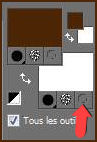 , puis sur Texture
, puis sur Texture
et sélectionnez la texture @nn_140410_TXT_017_tdstudio
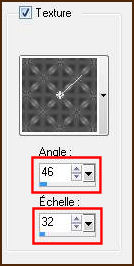
21- Outil, Pot de peinture  , remplir la sélection avec la texture (clic droit ! )
, remplir la sélection avec la texture (clic droit ! )
Sélections, Désélectionner tout
22- Effets, AlphaWorks, Radial FadeOut à 150
Palette des Calques sur Luminance (H) et Opacité à 48 %
23- Calques, Agencer, Déplacer vers le bas
Se replacer en haut de la pile (sur Copie(2) sur Fusionné )
24- Calques, Nouveau calque Raster 2
Sélections, Charger une sélection, Charger à partir du disque, iridona-selnoisette02
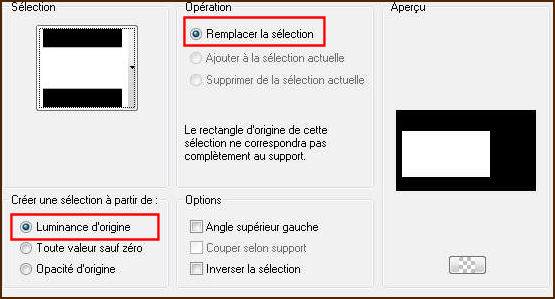
25- Outil, Pot de peinture  , remplir la sélection de la couleur d'Arrière-plan (clic droit !) #FFFFFF mais Opacité à 25
, remplir la sélection de la couleur d'Arrière-plan (clic droit !) #FFFFFF mais Opacité à 25
N'oubliez pas de décocher la Texture dans la Palette des Styles et textures !...

26- Garder la sélection active !
Outil, Pot de peinture  , remettre l'Opacité à 100 !
, remettre l'Opacité à 100 ! 
27- Sélections, Modifier, Sélectionner les bordures de la sélection
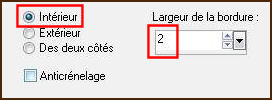
28- Outil, Pot de peinture  , remplir la sélection de la couleur d'Arrière-plan (clic droit !) #FFFFFF
, remplir la sélection de la couleur d'Arrière-plan (clic droit !) #FFFFFF
N'hésitez pas à Zoomer pour bien voir la sélection !
Sélections, Désélectionner tout
29- Calques, Dupliquer
Effets, Toadies, What are you, 20/20
30- Calques, Nouveau calque Raster 3
Sélections, Charger une sélection, Charger à partir du disque, iridona-selnoisette01
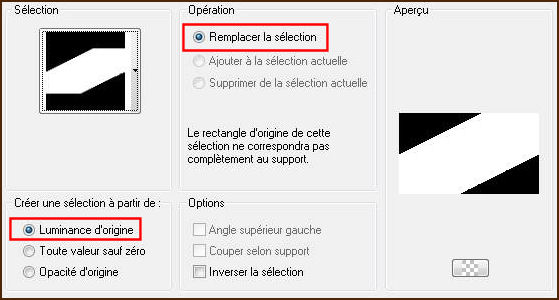
31- Sélections, Inverser
Outil, Pot de peinture  , remplir la sélection de la couleur d'Arrière-plan (clic droit !) #FFFFFF, Opacité à 25
, remplir la sélection de la couleur d'Arrière-plan (clic droit !) #FFFFFF, Opacité à 25

32- Sélections, Inverser !!!!!
33- Sélections, Modifier, Sélectionner les bordures de la sélection
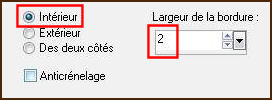
34- Remettre l'opacité du pot de peinture à 100 ! 
Outil, Pot de peinture  , remplir la sélection de la couleur d'Arrière-plan (clic droit !) #FFFFFF
, remplir la sélection de la couleur d'Arrière-plan (clic droit !) #FFFFFF
N'hésitez pas à Zoomer pour bien voir la sélection !
Sélections, Désélectionner tout
35- Activez l'image texte-iridona.pspimage, Edition Copier
Revenez sur votre travail, Edition, Coller comme nouveau calque
Raster 4
36- Effets, Effets 3D, Ombre portée
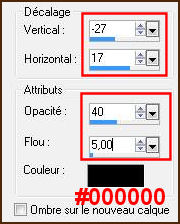
37- Activez l'image iridona-deco01.pspimage, Edition Copier
Revenez sur votre travail, Edition, Coller comme nouveau calque Raster 5
38- Effets, Effets d'image, Décalage
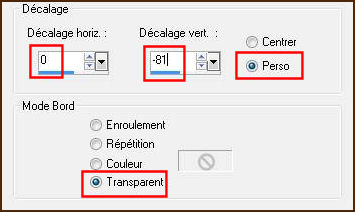
39- Calques, Nouveau calque Raster 6
Sélections, Charger une sélection, Charger à partir du disque, iridona-selnoisette03
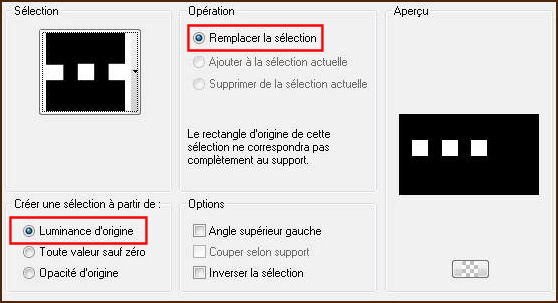
40- Outil, Pot de peinture  , remplir la sélection de la couleur d'Arrière-plan (clic droit !) #FFFFFF
, remplir la sélection de la couleur d'Arrière-plan (clic droit !) #FFFFFF
41- Sélections, Modifier, Contracter de 5 pixels
42- Outil, Pot de peinture  , remplir la sélection de la couleur d'Avant-plan (clic gauche !) #4d2707
, remplir la sélection de la couleur d'Avant-plan (clic gauche !) #4d2707 
43- Sélections, Modifier, Contracter de 5 pixels
44- Outil, Pot de peinture  , remplir la sélection de la couleur d'Arrière-plan (clic droit !) #FFFFFF
, remplir la sélection de la couleur d'Arrière-plan (clic droit !) #FFFFFF
45- Activez l'image calquisplash21072012.pspimage, Edition Copier !
Revenez sur votre travail, Edition, Coller dans la sélection
46- Effets, Alien Skin Eye Candy 5 : Impact, Glass, sélectionnez le Preset Iridona-glass
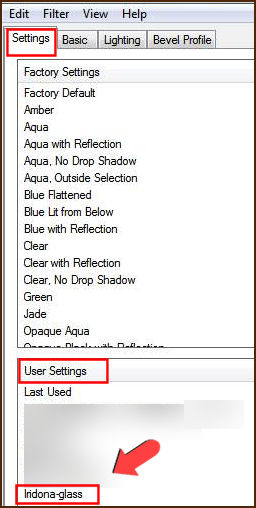
47- Sélections, Désélectionner tout
Effets, Effets 3D, Ombre portée
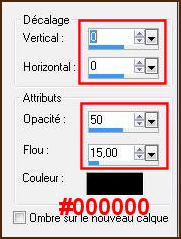
48- Calques, Dupliquer
Outil de Sélection (S), Tracez un rectangle autour des deux petits carrés de droite

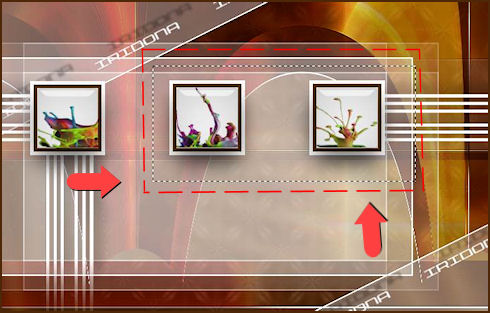
49- SUPPR au clavier !
Sélections, Déselectionnez tout
50- Effets, Mura's Meister, Copies
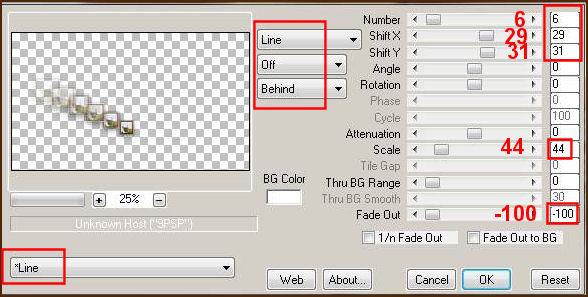
51- Effets, Effets de texture, Moulage plastique

52- Calques, Agencer, Déplacer vers le bas
53- Activez l'image iridona-deco02.pspimage, Edition Copier
Revenez sur votre travail, Edition, Coller comme nouveau calque Raster 7
54- Effets, Effets d'image, décalage
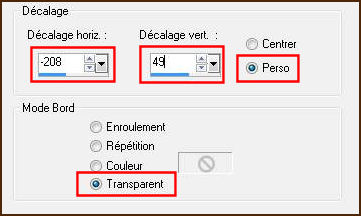
55- Activez l'image iridona-deco03.pspimage, Edition Copier
Revenez sur votre travail, Edition, Coller comme nouveau calque Raster 8
56- Outil Sélectionner (K)  , Placez comme sur la capture
, Placez comme sur la capture
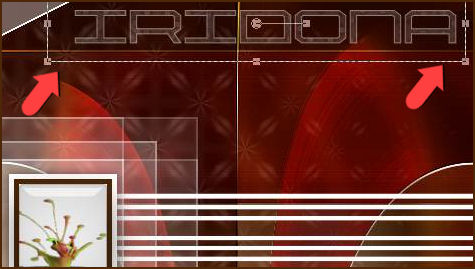
Palette des calques sur Opacité à 48 %
57- Calques, Dupliquer
Outil Sélectionner (K)  , Placez comme sur la capture
, Placez comme sur la capture

58- Activez l'image Alies 10VR16-woman-07092012.pspimage, Edition Copier
Revenez sur votre travail, Edition, Coller comme nouveau calque Raster 9
59- Image, Redimensionner, Redimensionnement à 80 % ( Redimensionner tous les calques non coché !)
Outil Sélectionner (K)  , Placez comme sur la capture
, Placez comme sur la capture
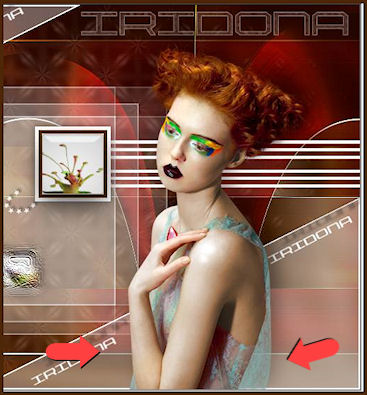
60- Effets, Effets 3D, Ombre portée
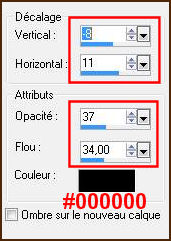
61- Image, Ajouter des bordures
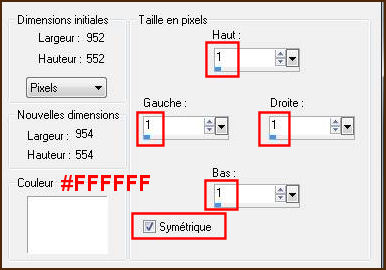
62- Image, Ajouter des bordures, Symétriques de 3 Pixels, couleur #4d2707 
63- Image, Ajouter des bordures, Symétriques de 1 Pixel, couleur #FFFFFF
64- Signez votre travail
65- Enregistrez en JPG et Redimensionnez si vous le souhaitez.